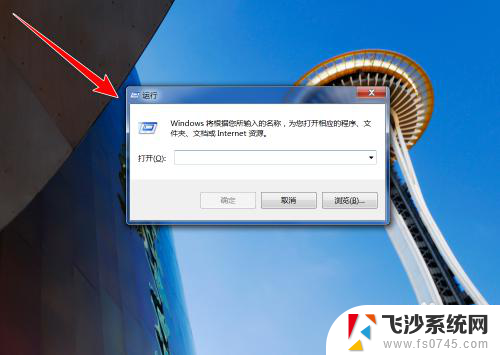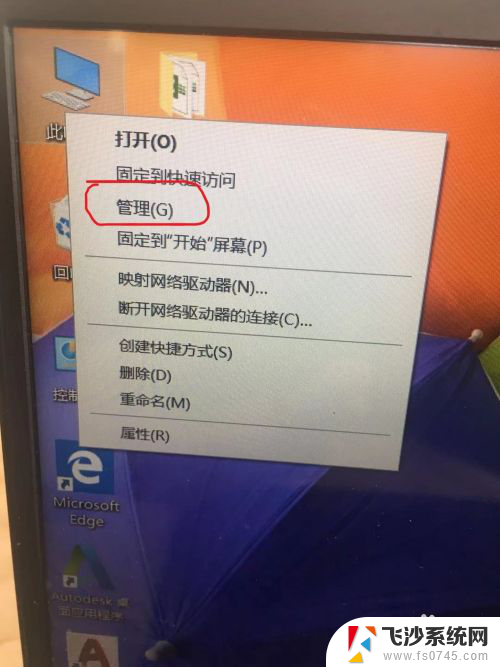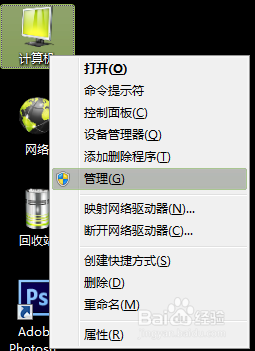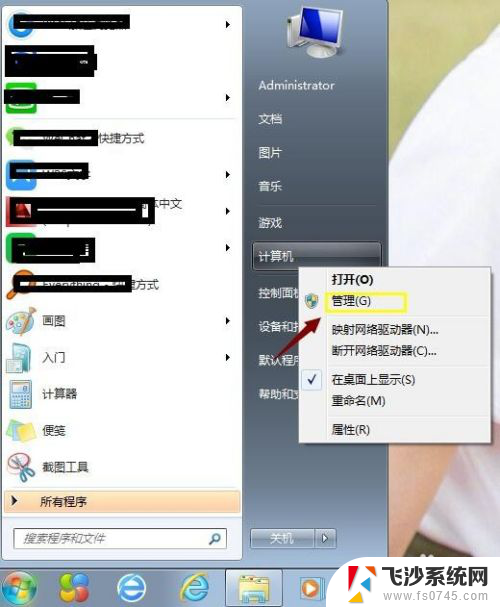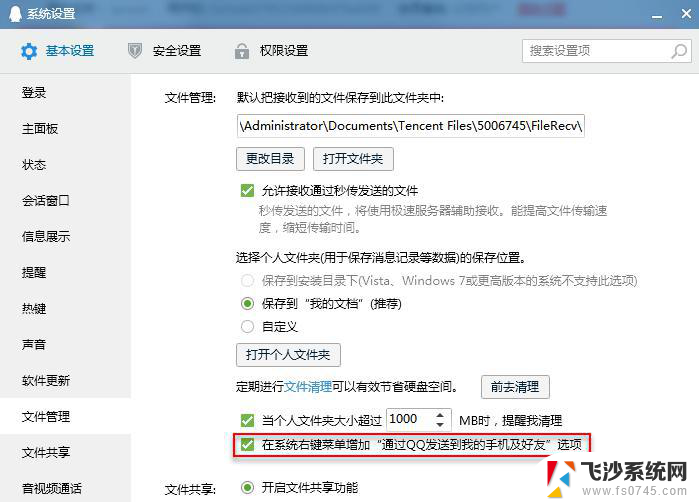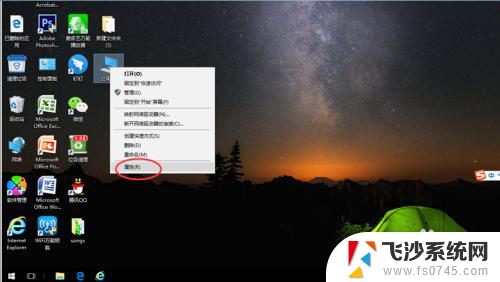系统装好了怎么分盘 已经装好系统的电脑如何进行分盘
在电脑系统装好之后,为了更好地管理和利用硬盘空间,进行分盘是一项必不可少的任务,分盘可以将硬盘划分成多个独立的区域,使不同类型的文件存储在不同的分区中,提高数据存取效率并增强系统的稳定性。对于已经装好系统的电脑来说,进行分盘并不复杂。只需在操作系统中找到磁盘管理工具,通过创建、删除、调整分区大小等操作,即可完成分盘的过程。在进行分盘之前,我们需要考虑一些因素,例如硬盘的大小、用途以及个人需求等等。接下来我们将详细介绍已经装好系统的电脑如何进行分盘的步骤和注意事项。
方法如下:

1.首先右击“计算机”,选择“管理”静静等待五秒钟左右会弹出“计算机管理”对话框。
2.然后选择“磁盘管理”。首先C盘一般默认的不到100G,就没有必要在分了。剩下的E盘可能还有350G左右的空间。“计算机管理”界面中间会显示C盘,E盘两个正方形图标。右击“E盘”选择“压缩卷”,这时候会弹出“压缩”对话框。
3.假如你想压缩出100G的空间,100*1024=102400.则在“输入压缩空间量”和面的方框里面输入102400。然后点击“压缩”这时候在“计算机管理”对话框,紧接着E盘后面会出现一个“未分配区域”的一个分区。右击这个分区,然后选择“新建简单卷”然后直接点击“下一步”直到“完成”。这时候第三个分区就完成了。如果想分第四个区,方法雷同。
以上就是如何在系统安装时分区的全部内容,如果您还有不了解的地方,可以根据我们提供的方法进行操作,希望我们的指南能够帮助到您。